Belirli bir koşula göre EXCEL'de hücrelere sayılar nasıl eklenir
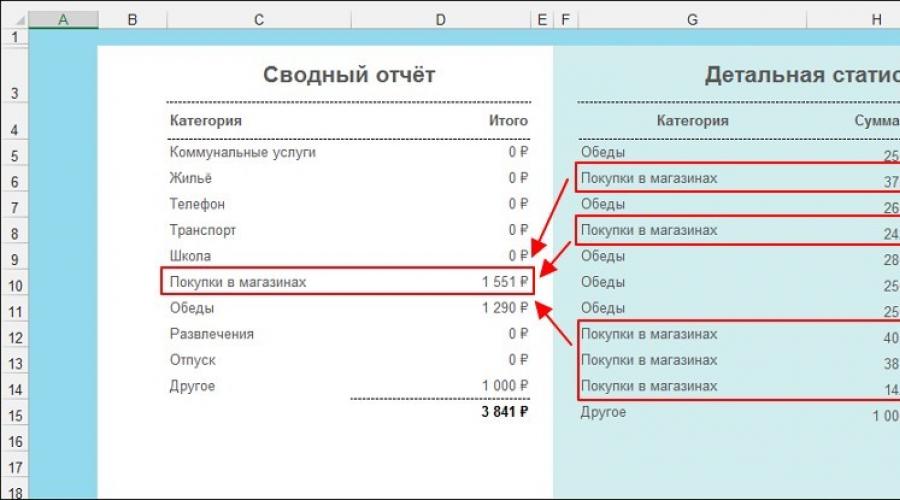
Ayrıca oku
EXCEL elektronik tablolarıyla çalışan birçok kişi bir noktada "EXCEL'de hücrelere belirli bir koşula göre sayılar nasıl eklenir" sorusuyla karşı karşıya kalır. Güneşli günlerden birinde bu soruyla da karşılaştım, ancak bu sorunun cevabını internette bulamadım, ancak ısrarcı oldum ve beni düşünmeye sevk eden programın yardımını incelemeye karar verdim ve sonra deneme yanılma bir formül yaptım ve ortaya çıktığı gibi formül temel.
Her şey aylık harcamalarımı hesaba katmaya karar vermemle başladı ve bunun için bu makaleye eklediğim bir tablo oluşturdum çünkü bu sizin için de yararlı olabilir.
Şimdi formül oluşturma ilkesini ayrıntılı olarak açıklamaya çalışacağım. Raporda detaylı istatistiklerim ve özet raporum var. Ayrıntılı istatistiklerde günlük harcamalarımı giriyorum, özet raporda ise belirli kategoriler için harcama tutarları ve toplam harcama tutarları dikkate alınıyor.

Örneğin, "Mağazalarda alışveriş" harcama kategorisini ele alalım. Bu kategorinin tüm maliyetlerini ayrıntılı istatistiklerde bulmak, bu kategorinin maliyetlerini özetlemek ve ortaya çıkan tutarı bir hücreye yazmak için EXCEL'e ihtiyacımız var. D10.
İlk önce, hücreye eklediğimiz bitmiş formülü yazın. D10 ve sonra ayrıntılara gireceğiz. Bitmiş formül şöyle görünür (yalnızca makalemiz için):
=ETOPLA ($G$5:$G$300 ;(" Mağazalarda alışveriş");$H$5:$H$300 )
Daha net hale getirmek için farklı koşullar renkli olarak vurgulanır. Sırayla alalım. Açıklama sürecinde, daha net hale getirmek için yukarıdaki resme bakın. Fotoğraf çekilirken sütunların harfleri ve satırların numaraları özel olarak yakalanmıştır. Öyleyse başlayalım.
- ÖZET- bu koşulla, belirli hücrelerin değerlerinin toplamının, belirli koşulları sağlaması durumunda hücreye yazılması gerektiğini söylüyoruz;
- $G$5:$G$300- burada EXCEL'e seçim için hangi sütunda koşul aramamız gerektiğini söylüyoruz. Bizim durumumuzda, arama sütunda gerçekleşir. G satırdan başlayarak 5 ve çizgi ile biten 300 ;
- (« Mağazalarda alışveriş») - burada istenen koşulu belirtiyoruz ve bu koşula göre aşağıda belirttiğimiz hücrelerin değerleri özetlenecek ...;
- $H$5:$H$300- burada toplama için sayıların alınacağı sütunu belirtiyoruz. Bizim durumumuzda, değerler sütunda alınır. H satırdan başlayarak 5 ve çizgi ile biten 300.
Özetle, EXCEL'in yalnızca aralıktaki bu değerleri topladığını söyleyebiliriz. H5:H300, bunun için aralıktan karşılık gelen değerler G5:G300"Mağazalardan satın alınanlar"a eşittir ve sonucu bir hücreye yazar D10.
Uygun bir şekilde, yapabilirsiniz excel'de hücrelere herhangi bir koşula göre sayı ekleyin.
İmza $ formülde kullanılır, böylece formül D10 hücresinden diğer hücrelere kopyalanırken kayma olmaz. İmzasız bir formül örneği düşünün $ . Örneğin, bir hücrede D10 formülümüz var:
=ETOPLA(G5:G300,("Mağaza alışverişi");H5:H300)
Ardından, hücredeki öğünlerin toplamını görüntülemek istiyoruz. D11. Formülü yeniden yazmamak için hücreyi kopyalayabiliriz. D10 ve hücreye yapıştır D11. Bu, formülü içine yerleştirecek D11, ancak burada formülün 5'i 6 ve 300'ü 301 ile değiştirerek değerleri değiştirdiğini fark edebiliriz:
=ETOPLA(G6:G301,("Alışveriş");H6:H301)
Bir değişiklik meydana geldi. formülü kopyalarsak D12, o zaman zaten 2'lik bir ofset göreceğiz vb. Bunu önlemek için formülü bir işaretle yazıyoruz $ . EXCEL'in bu tür özellikleri.
Tablo "Aylık giderlerin muhasebesi" -